 |
|
|
| |
名片设计 CorelDRAW Illustrator AuotoCAD Painter 其他软件 Photoshop Fireworks Flash |
|
效果:  背景素材:  步骤: 1.打开素材,输入文字  2.用圆角矩形工具画一个圆角矩形  3.然后描边,注重填充设为0%,如图:  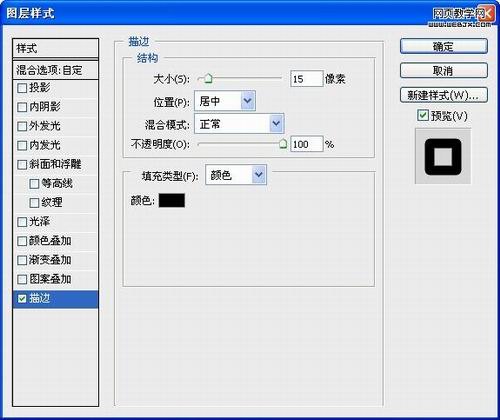 4.隐藏背景,按Ctrl+Shift+Alt+E做个盖印层 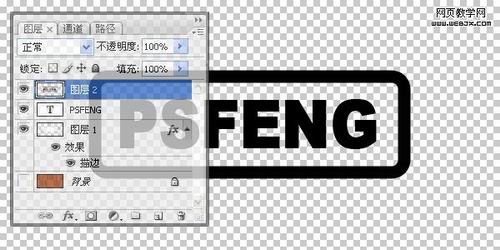 5.只显示盖印层和背景层,然后把文字变成暗红色,并旋转一定角度,如图:  6.对盖印层使用图层样式,如图:     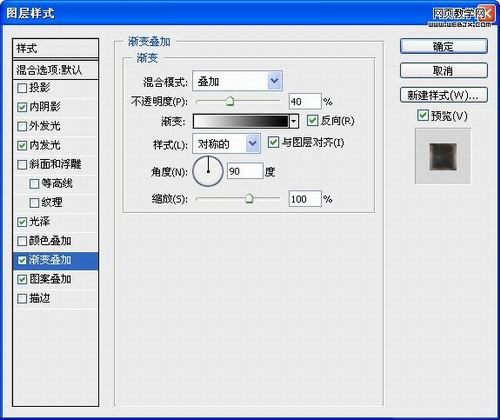  7.用橡皮擦工具,选一个破损的笔刷,添一些破损缺口 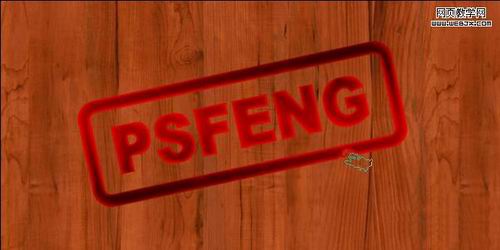  8.增加一个暗角,这个大家应该都会,然后用亮度对比度对整体明暗进行调整,使其更突出.  完成:  返回类别: Photoshop教程 上一教程: PS鼠绘民国翩翩白衣少年 下一教程: PS制作清纯MM插画 您可以阅读与"Photoshop文字特效教程:烙铁字"相关的教程: · Photoshop文字特效:闪亮剔透水晶字 · Photoshop制作打孔霓虹灯文字特效 · Photoshop文字特效:王者风范 · Photoshop打造神秘地狱之火文字特效 · Photoshop文字特效之沙滩投影字 |
| 快精灵印艺坊 版权所有 |
首页 |
||